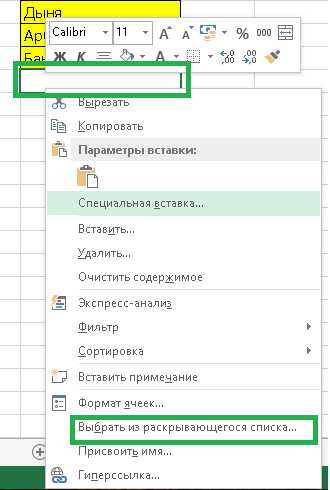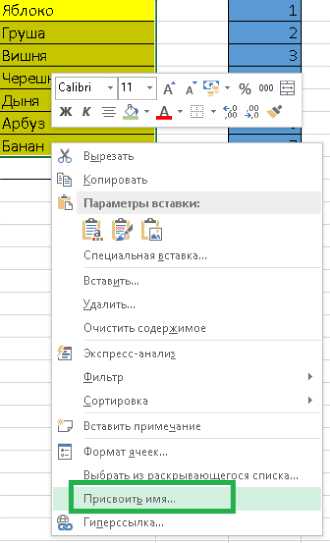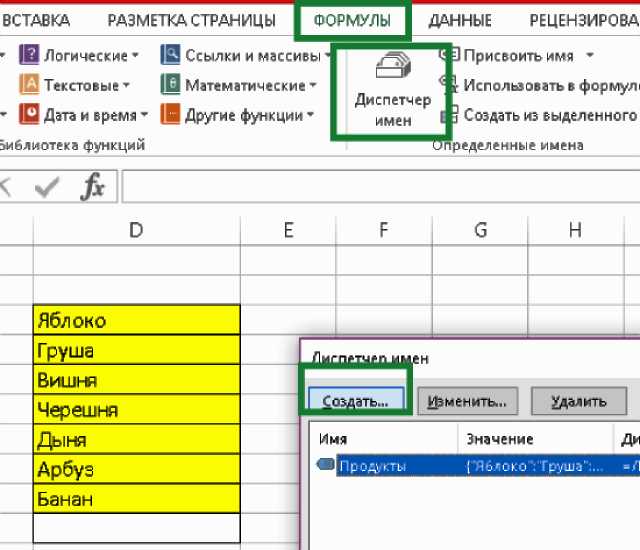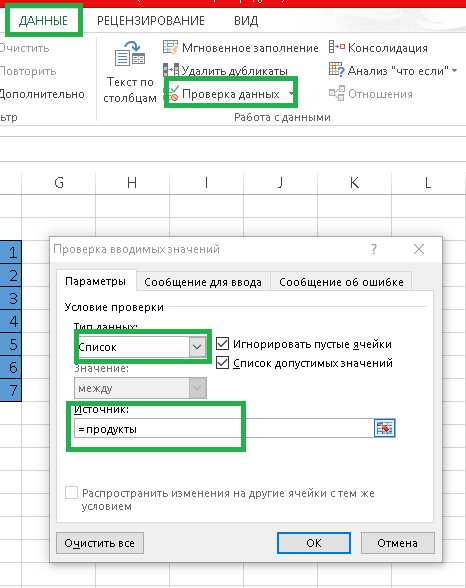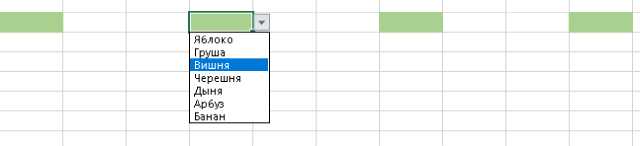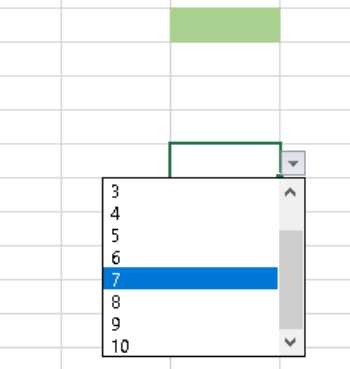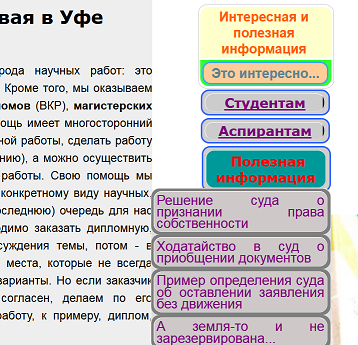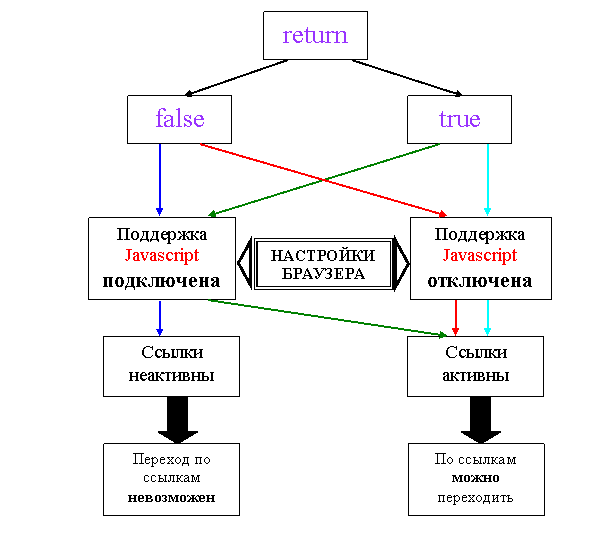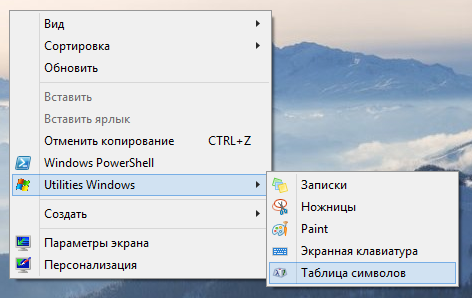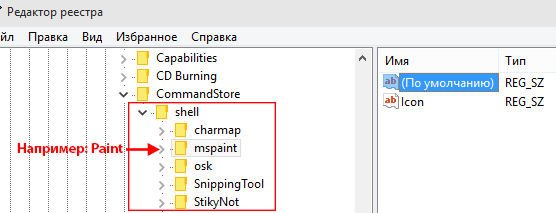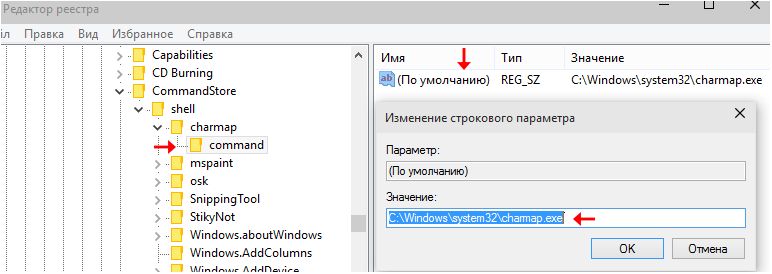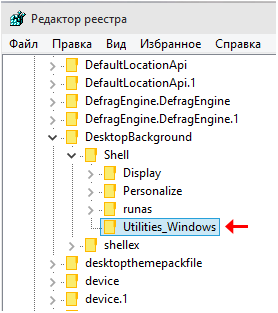Что такое выпадающее меню в компьютере
Что такое выпадающий список в Excel и как его создать?
Что такое выпадающий список и для чего он нужен?
Выпадающий список в Excel, представляет собой функцию занесения данных, статичного типа, в одну ячейку. Эта опция создана для облегчения работы с таблицами, например, при заполнении финансовых отчетов, разнообразных прайс-листов и т.п., создаются реестры статичных значений (дата, название продукции, наименование должностей и имен сотрудников и т.п.), которые потом очень удобно использовать в процессе заполнения серийной документации (множество однотипных документов).
Простыми словами, основной его функцией является быстрое заполнение, либо коррекция определенных сегментов документа. Все значения не нужно вводить вручную, а просто выбирать из перечня уже имеющиеся.
Как сделать выпадающий список в Excel? Пошаговая инструкция
Разработчиками ПО предусмотрено несколько методов, как создать выпадающий список в «excel». Далее рассмотрим все доступные способы:
Метод №1 – самый простой
Данный метод является наиболее простым, однако его функциональность имеет определенные ограничения. Его реализация достаточно проста, но есть определенная особенность, этой функцией можно воспользоваться только в графе, под ранее заполненными ячейками, на любые другие сегменты документа она не будет распространяться:
Вариант – 1 переходим в поле под перечнем значений, открываем контекстное меню, и в открывшемся окне выбираем функцию: «Выбрать из раскрывающегося списка»;
Вариант – 2 переходим в поле под заполненным списком, и нажимаем сочетание клавиш: Alt+V.
Метод №2 – стандартный алгоритм
Теперь рассмотрим метод с расширенным функционалом, для создания, в «excel» выпадающего списка в ячейке.
Способ – 1: выделив необходимый диапазон рабочих сегментов, открываем контекстное меню, и выбираем пункт: «Присвоить имя».
Способ – 2: выделив диапазон рабочих сегментов, переходим в раздел Формулы-Диспетчер имен-Создать, и в графе «источник» прописываем уникальное наименование для будущего реестра значений.
Проще говоря, создаем перечень наименований, а его имя, которое должно быть уникальным (не повторяющемся в документе), будет служить ссылкой на обозначенный диапазон ячеек с данными.
Выделяем нужную ячейку, она может располагаться в любом месте документа (как на листе где размещены значения, так и на всех дополнительных листах документа). Теперь необходимо перейти в раздел: Данные-Проверка данных, в открывшемся окне в графе «тип данных» из общего перечня выбираем «Список», и в графе «источник» прописываем имя реестра (в данном случае «продукты»).
Важно – перед именем, необходимо вставить знак равенства «=».
Таким образом мы рассмотрели еще 1 метод, как сделать выпадающий список в ячейке «Excel».
Важно – создавать данную опцию, можно не для одной графы, а сразу для любого их количества, расположенных в любой области «Документа». Выделяем через «CTRL» все ячейки, которым необходимо задать опцию конкретного перечня данных, и проделываем вышеописанный алгоритм действий.
Правильное введение данных
Алгоритм, как сделать выпадающий список в «Excel» рассмотрели, но следует обратить внимание на ряд дополнительных моментов, корректного внесения информации:
На первый взгляд может показаться что это не совсем полезная опция. Но лишь тем, кто не работал с серийными типами документации, в которой необходимо систематически вносить сложные значения.
Одним из недостатков такой опции, является тот фактор, что активное окно меню реестра, может отображаться не более чем восемь значений, для доступа к остальным необходимо пользоваться функцией прокрутки. При работе с большими перечнями позиций/наименований, рекомендовано создавать их частями, например, распределив их по буквам алфавита, категориям товара (овощи, напитки и т.п.), либо иным удобным признакам. Использовать более двадцати значений для одного реестра может вызвать сильные неудобства.
Если у Вас остались вопросы по теме «Что такое выпадающий список в Excel и как его создать?», то можете задать их в комментария
Рейтинг статьи 4.5 / 5. Голосов: 2
Пока нет голосов! Будьте первым, кто оценит этот пост.
Делаем универсальное выпадающее меню
Полезно для мобильной версии сайта Что такое выпадающее меню? Это когда при работе в браузере человек нажимает на главный пункт и при этом появляются дополнительные пункты, например, как в этой статье (полностью рабочий пример см. ниже).
При работе в браузере на обычном компьютере (так называемый десктоп, ноутбук) одним из событий, которое способно активировать пункт меню, является наведение мыши. Кстати, раскрытие меню в данном случае вполне возможно реализовать на чистом CSS, без использования JS. Т.е. как только указатель мыши попал на область главного пункта меню («Полезная информация»), тут же срабатывают стили CSS и возникает раскрывающийся список (как на примере выше), в котором можно выбрать подпункты меню, наведя указатель мыши, в свою, очередь, на один из них. Если указать мыши убрать с соответствующей области (например, с области «Полезная информация»), соответственно, выпадающий список исчезнет.
И вот возникает дилемма: для обычных компьютеров удобным было бы описанное выше выпадающее меню (кстати, меню такого типа очень широко применяются вебмастерами на практике). Тогда как на мобильном устройстве оно попросту не сработает, т.е. пользователь не сможет открыть выпадающий список и пройтись по пунктам меню. Т.е., по сути, желательно, чтобы на сайте были реализованы обе технологии для ОДНОГО И ТОГО ЖЕ МЕНЮ. Как же быть?
Сложные способы состоят в том, например, чтобы одним пользователям (открывающим страницу сайта с обычных компьютеров – десктопов) показывать меню, выполненное по первой технологии, т.е. реагирующее на наведение мыши, а пользователям мобильных устройств – показывать меню, реагирующее на «клик» мыши, т.е. на нажатие. Однако это усложняет сайт, равно как и его администрирование. Да и, на наш взгляд, целесообразно было бы иметь универсальную технологию, позволяющую работать с меню обоими способами сразу. Поэтому целесообразно пойти по пути объединения, синтеза.
Итак, в первом случае (для обычных компьютеров) пункт меню реализуется очень просто – в виде ссылки. Если хотим, чтобы пункт меню активировался при наведении указателя мыши на любую точку его области 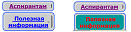

Давайте посмотрим, как это меню будет выглядеть на практике
Ссылка простого пункта выпадающего меню может иметь, например, такой вид:
Вместо символа » # » можно вставить URL (адрес) ссылки, например, http://www.dissertacii-diplom-ufa.ru
Однако, чтобы пункт меню срабатывал не только при наведении мыши, но и при нажатии на него, данную ссылку необходимо немного модифицировать, добавив туда код JS. Дело в том, что на данный момент технологии CSS еще не содержат возможностей реагировать на «клик», т.е. на нажатие мышью по определенной области (есть большая доля уверенности, что в будущем этот недостаток будет, конечно же, преодолен; но пока что – на нет – и суда нет).
Кроме того, чтобы облегчить пользователю просмотр сайта и использование меню, как уже говорилось, целесообразно сделать, чтобы весь пункт меню (в данном случае содержащий фразу «Полезная информация») являлся ссылкой, а не только сама эта надпись. Наконец, хотелось бы, чтобы раскрывающийся список, будучи открытым, не закрывался бы сам по себе при отведении от него мыши (при работе на обычном компьютере). Наконец, должен существовать легкий способ убрать раскрывающийся список, если он пользователю более не нужен.
Обычный ПК (ноутбук)
Если при этом увести мышь от меню, оно останется в том же самом виде. Т.е. если было отображаемым, значит и останется отображаемым (последнее удобно для пользователя: отведя мышь от меню, он, тем не менее, сможет обозревать раскрывшийся список). Если было неотображаемым, значит не будет отображаться и при отводе от него указателя мыши.
Мобильное устройство
Итак, независимо от типа устройства (обычный компьютер десктоп или мобильный телефон, смартфон и др.), меню будет вести себя одинаковым образом: при взаимодействии с ним оно вначале раскроется. При нажатии на него – закроется. При последующем нажатии – вновь откроется и т.д. При прекращении взаимодействия (в том числе и путем отведения указателя мыши) оно останется в прежнем состоянии.
Этот JS скрипт может расположен в любом месте страницы, например, внизу. Кстати, если у пользователя в браузере будут отключен javascript, то на обычном компьютере останется возможность посмотреть раскрывающееся меню – путем наведения мыши: дело в том, что сработают свойства элемента «Полезная информация» (элемент
- ). Правда, при отведении мыши раскрывающийся список будет исчезать. Но, как говорится, на безрыбье – и рак рыба (в конце концов, пользователь имеет возможность подключить javascript, что предусматривается по умолчанию в большинстве браузеров). А вот на мобильных устройствах в случае отключения javascript раскрыть меню не удастся.
Остается одна небольшая проблема: как сделать так, чтобы раскрывшийся список меню можно было бы закрыть, кликнув не только по пункту «Полезная информация», а где-нибудь на другом месте страницы. Опять же, это желательно для удобства пользователя: для того, чтобы закрыть список меню, ему не приходилось вновь возвращаться к его главному пункту.
Для этого можно воспользоваться следующим JS скриптом:
class = «классы» onclick = «closeMenu(‘menu_polezn_inf’);return(true)» >
Правда, если JS-скрипты в браузере будут отключены, данный скрипт также не сработает. Но это и не будет необходимым, так как без поддержки JS скриптов меню может находиться в раскрытом состоянии лишь до тех пор, пока на него наведена мышь. Как только указатель мыши переместится на другое место, меню само автоматически свернется.
Свойство return(true) необходимо для того, чтобы ВСЕ ссылки, содержащиеся в блоке, в котором прописан указанный JS скрипт, были активны.
Вывод
Таким образом, Вы ознакомились с универсальным вертикальным всплывающим меню. Которое, впрочем, имеет недостаток: при повторном нажатии на основную кнопку («Полезная информация») меню не раскрывается, приходится отводить мышь и подводить вновь. Недостаток вызван, как уже говорилось, тем фактом, что основная кнопка находится внутри блока div, при клике на котором вызывается функция closeMenu. Т.е. вначале срабатывает openMenu, а затем сразу же closeMenu. Естественно, поэтому меню и не появляется вновь. Однако, если реализовать простой перехватчик события onClick, то указанный недостаток исчезнет.
Кроме того, возможно, кому-то могут не понравиться цветовая расветка меню, ширина/высота его пунктов, расстояние между ними. Это, конечно, дело индивидуального вкуса и может быть подогнано, что назвывается, «по месту».
Узнать, как создать выпадающее меню с помощью CSS.
Выпадающее меню
Создать выпадающее меню
Создайте выпадающее меню, которое появляется при наведении курсора мыши на элемент.
Шаг 1) Добавить HTML:
Пример
Объяснение примера
Используйте элемент контейнера (например,
Шаг 2) Добавить CSS:
Пример
/* Кнопка выпадающего списка */
.dropbtn <
background-color: #4CAF50;
color: white;
padding: 16px;
font-size: 16px;
border: none;
>
— необходим для размещения выпадающего содержимого */
.dropdown <
position: relative;
display: inline-block;
>
/* Выпадающее содержимое (скрыто по умолчанию) */
.dropdown-content <
display: none;
position: absolute;
background-color: #f1f1f1;
min-width: 160px;
box-shadow: 0px 8px 16px 0px rgba(0,0,0,0.2);
z-index: 1;
>
/* Ссылки внутри выпадающего списка */
.dropdown-content a <
color: black;
padding: 12px 16px;
text-decoration: none;
display: block;
>
/* Изменение цвета выпадающих ссылок при наведении курсора */
.dropdown-content a:hover
Объяснение примера
Мы оформили кнопку выпадающего списка с цветом фона, отступами и т.д.
Вместо того, чтобы использовать границу, мы использовали свойство box-shadow чтобы сделать выпадающее меню похожим на «карту». Мы также используем z-индекс для размещения выпадающего списка перед другими элементами.
Селектор :hover используется для отображения выпадающего меню, когда пользователь перемещает курсор мыши на кнопку раскрывающегося списка.
Как создать выпадающий список своих программ в контекстном меню и упорядочить их по категориям
Эта статья является неким продолжением серии статей о настройке контекстного меню рабочего стола.
Если вам здесь будет что-либо не понятно, тогда прочитайте другие статьи, в которых описывались данные действия.
Размещать необходимые значки на панели задач – далеко не единственный способ повысить удобство работы за компьютером. Все больше у продвинутых пользователей получает распространение идея размещать часто используемые программы в контекстном меню, и на рабочем столе таким способом чтобы они не занимали много места и, в то же время были всегда под рукой. Почему именно у продвинутых пользователей? – потому что для того, что бы осуществить эту идею необходимо покопаться в реестре операционной системы, и покопаться немало. На такой шаг отважится не каждый, и это вполне объяснимо. Поэтому эта статья и предназначена для более узкого круга людей, для тех, кто знает, что делает, уверен в себе и своих силах. Способ является универсальным, поэтому подойдёт не только владельцам Windows 8.1, но и пользователям прошлых версий данной ОС, в частности Windows 7. Наиболее удобным вариантом размещения программ в контекстном меню является способ создания вкладок, которые, в свою очередь, показывают своё собственное раскрывающееся меню.
Как можно заметить на рисунке, в контекстном меню значки не просто разбросаны в разнобой, а укомплектованы по категориям. Добиться этого не сложно, нужно лишь внимательно следовать инструкции. Для начала, необходимо зарегистрировать те самые программы, которые будут запускаться из контекстной вкладки. Для этого следует открыть «Редактор реестра» и перейти по адресу;
Как открыть редактор реестра описывалось в предыдущей статье данного цикла (ссылка вверху). Именно здесь нужно создать «адреса» тех самых программ. Для этого необходимо в разделе «Shell» для каждой программы создать свой подраздел. Названия подразделов – только английскими буквами, и, желательно, небольшое название, что бы легче было запомнить в дальнейшем.
Ну вот, полдела сделано. Теперь, когда программы прописаны в реестре, можно приступать к созданию меню. Для этого необходимо найти в редакторе реестра ветку «HKEY_CLASSES_ROOT».
После этого следует решить – где будет появляться контекстное меню. Если на рабочем столе – то перейти нужно по адресу
Далее в разделе «Shell» нужно создать подраздел. Название – любое, но только английскими буквами. Данное действие подробнее описывалось в первой статье данного цикла (ссылка выше).
В созданном разделе теперь нужно создать строковый параметр «MUIVerb», в котором необходимо указать, как будет называться главная вкладка, в которой и прячутся все эти программы. Теперь необходимо создать еще один параметр там же: параметр «SubCommands». В нем через точку с запятой, без пробела, перечислить те самые английские имена программ из Рисунка 3. То есть получится «StikyNot;SnippingTool;mspaint;osk;charmap».
Для тех, кто не желает заморачиваться со всей этой работой к этой статье прилагаю папку с файлами реестра (скачать её можно нажав на кнопку «Скачать» ниже), с выпадающим меню как на картинке в самом верху. Для установки, разархивируйте папку, а затем на каждом из файлов реестра кликните правой кнопкой мышки и выберите параметр «Слияние».
К этой статье нет коментариев. Вы можете быть первым
Создаем выпадающее меню CSS
Для начала мы создадим базовую структуру навигационного меню, состоящего из шести пунктов:
Далее нам нужно добавить базовые CSS-стили для HTML горизонтального меню. Я оставил комментарии к каждому блоку кода:
После применения стилей у нас должно получиться нечто вроде этого:
Если до этого момента вы все делали правильно, то при наведении курсора на пункт меню « WordPress » должны увидеть выпадающий список с тремя другими пунктами (« Themes », « Plugins », « Tutorials »):
Чтобы вертикальное меню HTML отображалось корректно, нужно добавить еще пару строк CSS кода :
Если все сделано правильно, у вас должно получиться нечто вроде этого:
Этот процесс можно повторять, и добавлять новые уровни. Но не следует добавлять их к последнему элементу выпадающего списка, так как я сделал это лишь для примера.
Добавляем индикатор выпадающего списка
Перед тем, как сделать выпадающее меню в HTML до конца, разберемся с индикатором, который указывает на наличие выпадающего списка, прикрепленного к тому или иному пункту меню (знак «+» ):
Значит, вы все сделали правильно.
В завершение
Многие для достижения подобного эффекта используют jQuery или другие библиотеки. Я считаю, что в этой статье приведен самый простой и легкий вариант. Но выбор за вами.